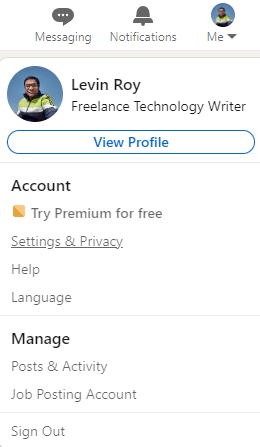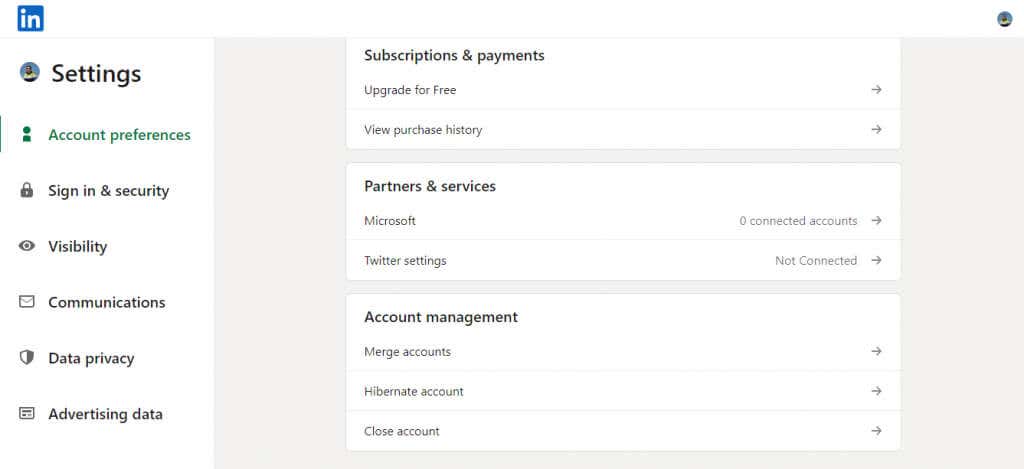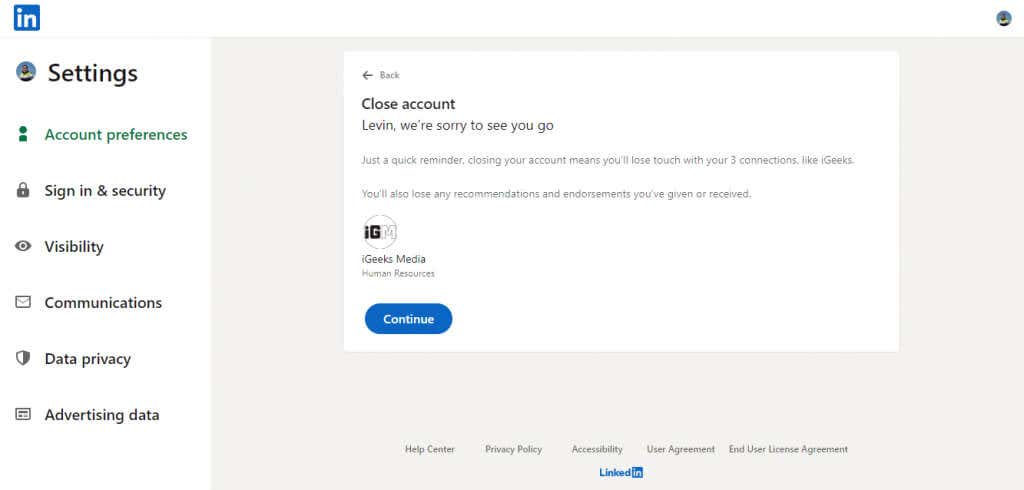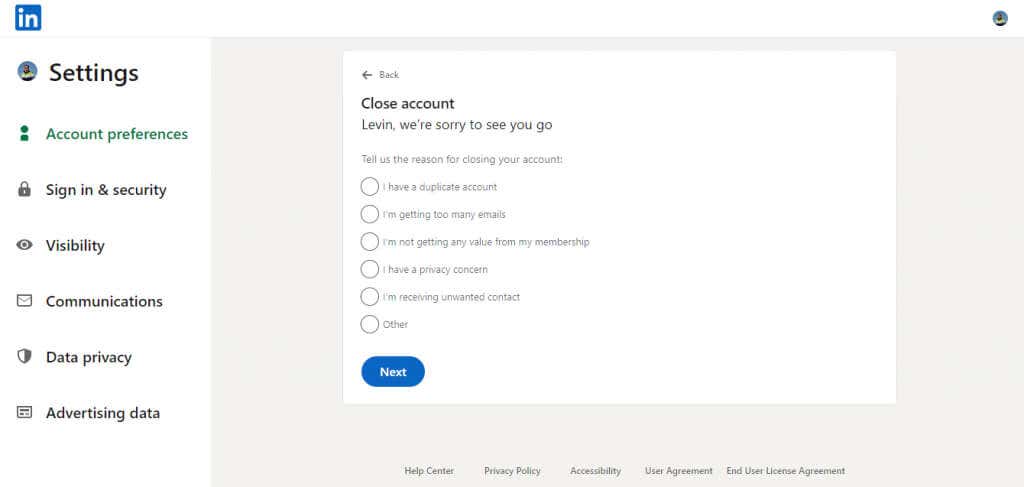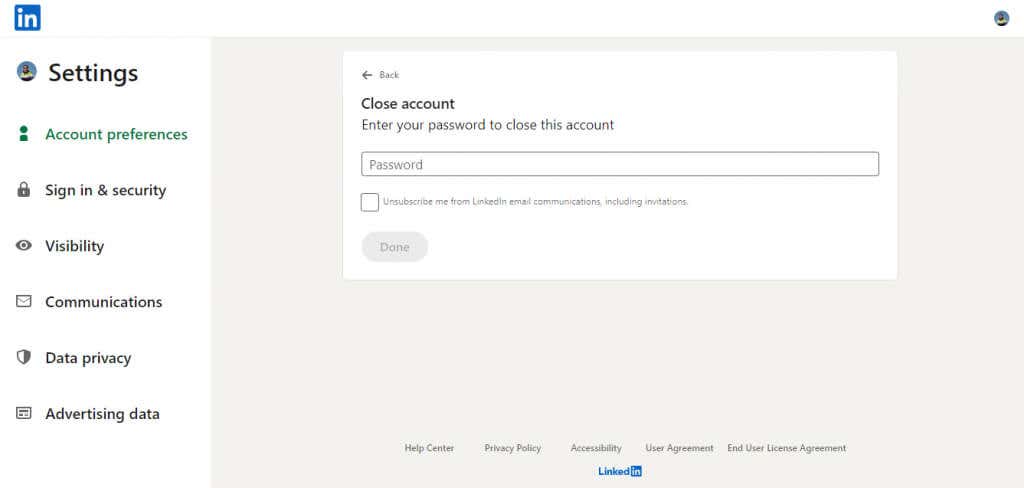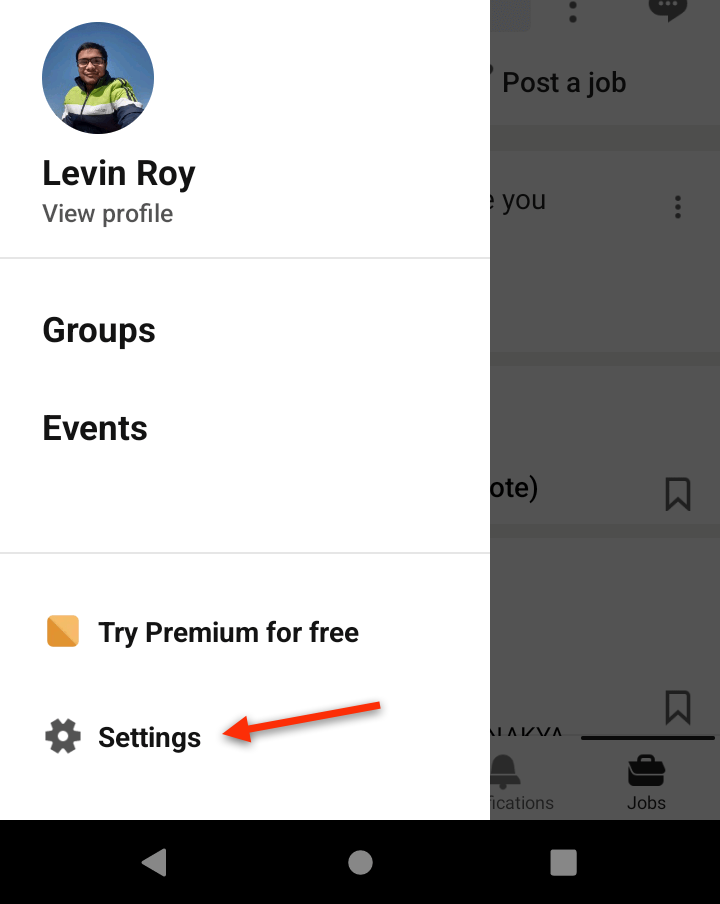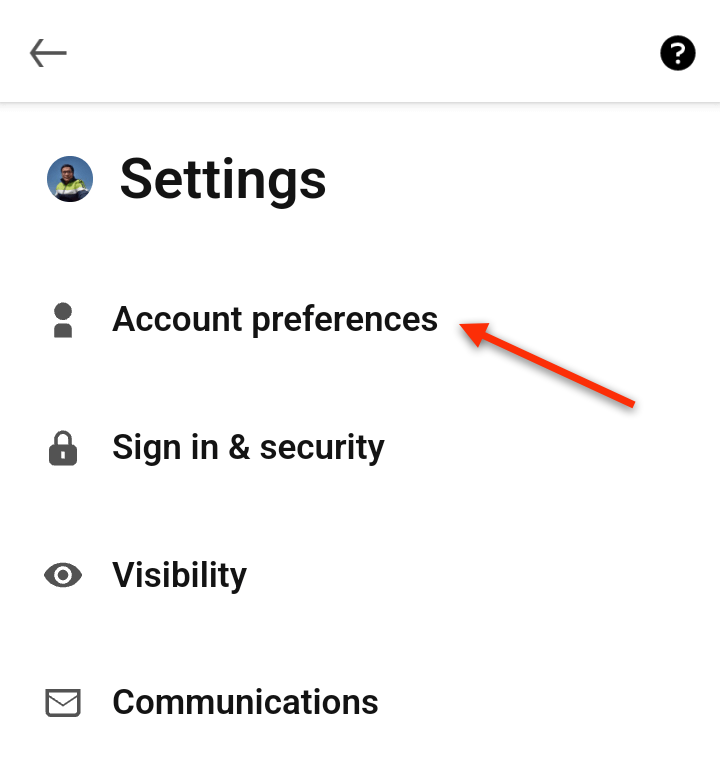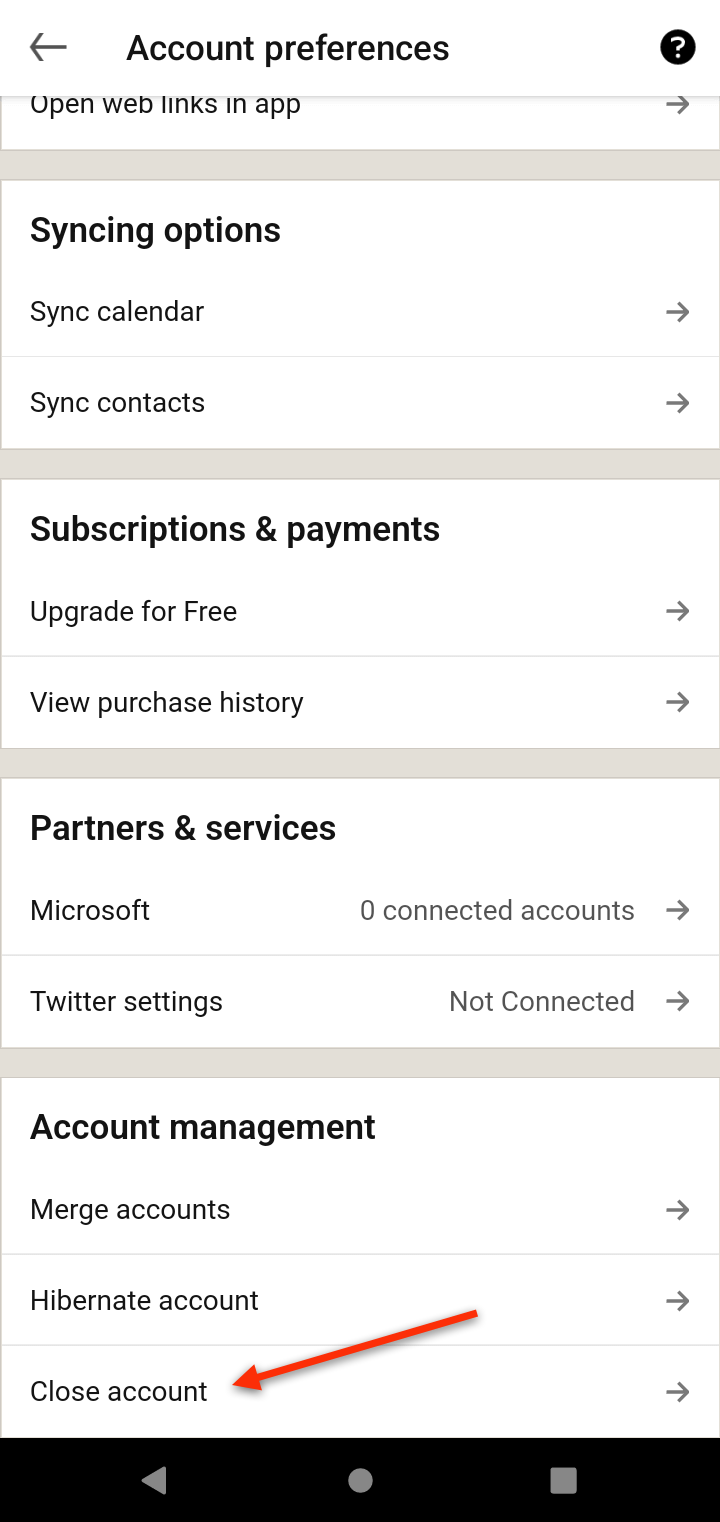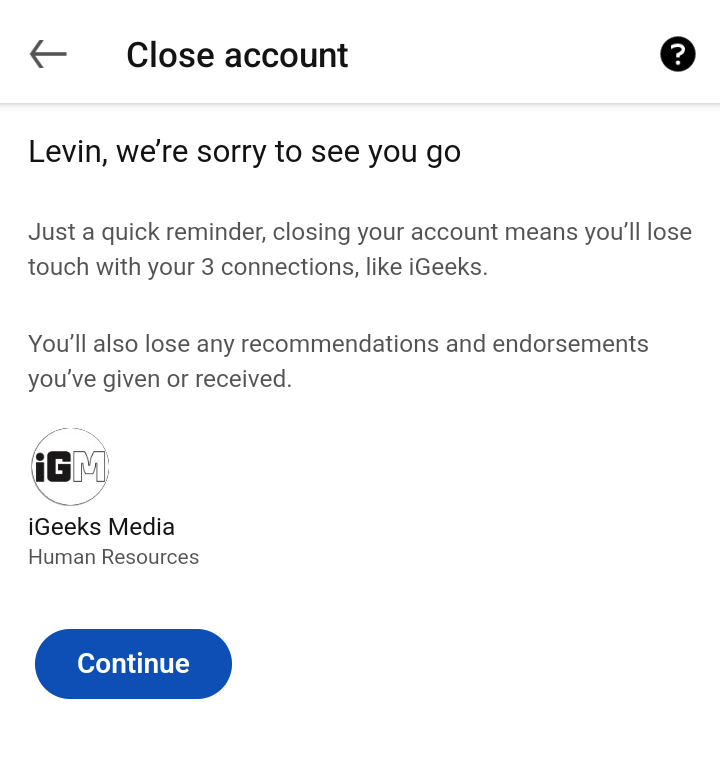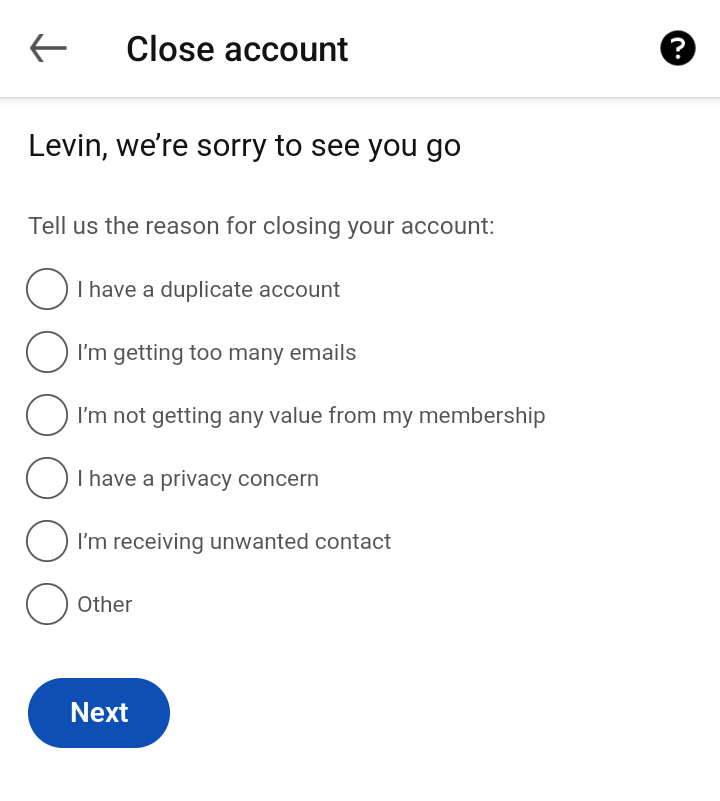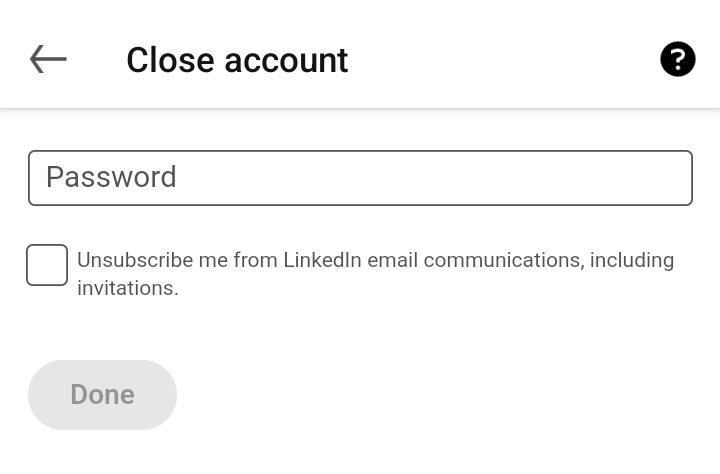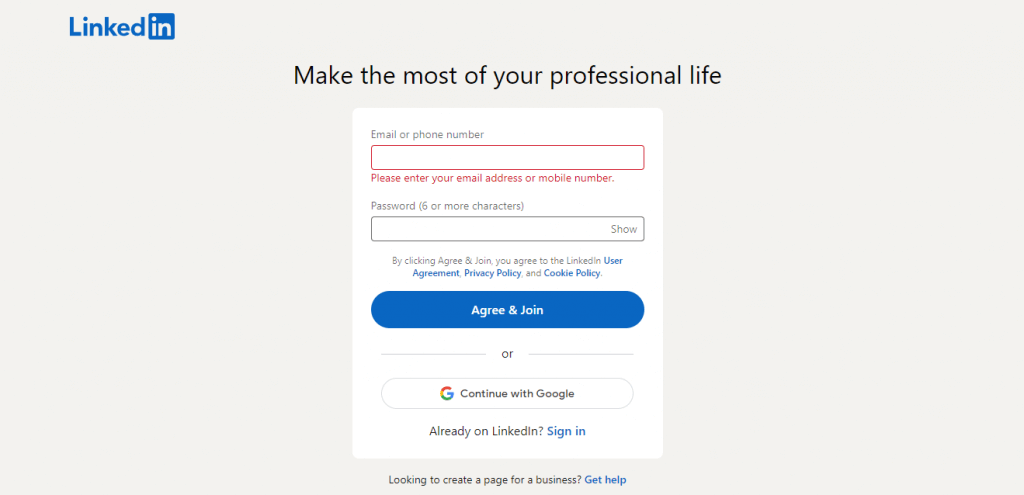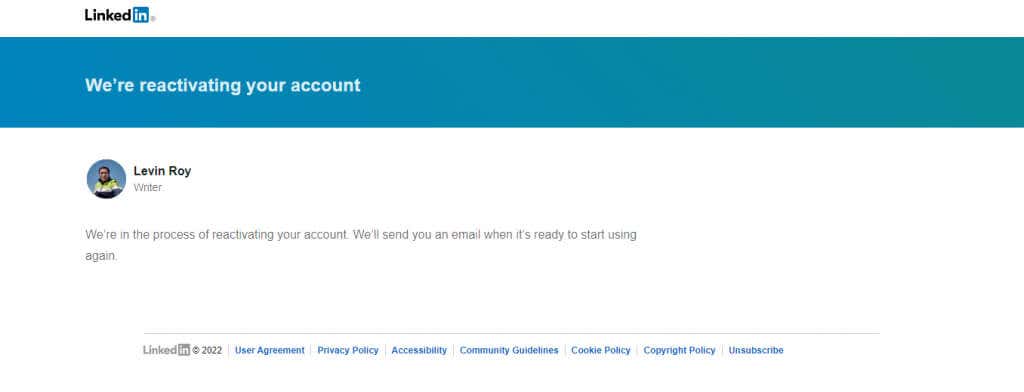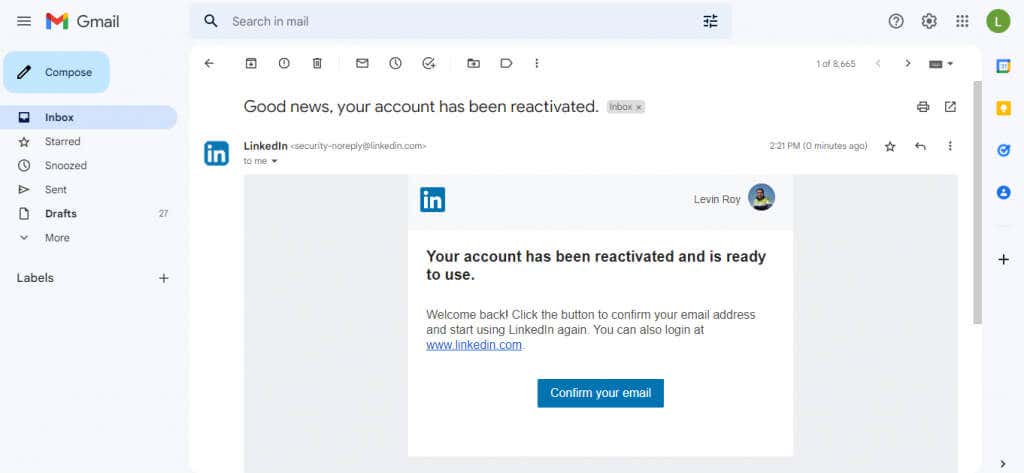LinkedIn nu este hub de rețele profesionale de când era. Dacă te-ai săturat să fii bombardat de un flux nesfârșit de solicitări, ștergerea contului tău LinkedIn este calea de urmat.
Dar, ca toate platformele de social media, ștergerea permanentă a contului este ireversibilă. Vă puteți reactiva contul conectându-vă în termen de 14 zile, dar veți pierde în continuare urmăritorii, membrii de grup, aprobările, recomandările și orice invitație în așteptare.
Gândiți-vă bine înainte de a vă închide contul LinkedIn, mai ales dacă aveți un Cont premium.
Cum să vă ștergeți contul LinkedIn de pe un computer
Dacă computerul dvs. rulează Windows, Mac sau Linux, vă puteți accesa și șterge contul utilizând aceiași pași printr-un browser web.
Mai întâi, deschideți LinkedIn în browserul dvs. web și faceți clic pe imaginea mică de profil vizibilă în dreapta sus. Selectați Setări și confidențialitatedin meniul derulant.
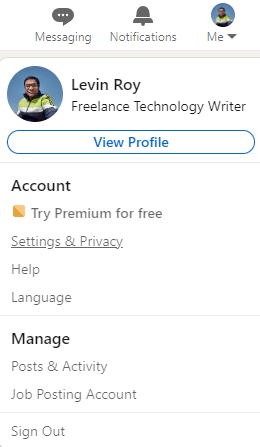
Derulați în jos la secțiunea Gestionarea contului din partea de jos și selectați Închideți contul.
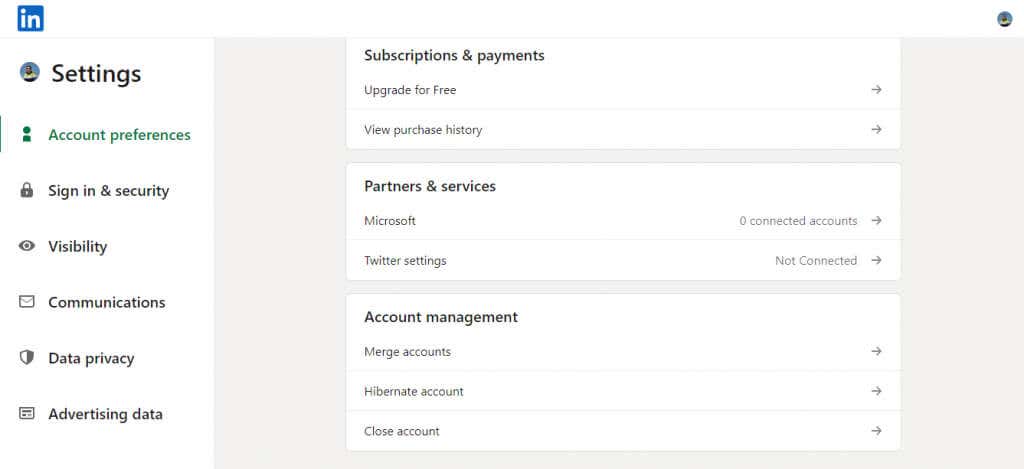
Veți fi avertizat despre pierderea recomandări și aprobări atunci când vă dezactivați contul LinkedIn. Faceți clic pe Continuațipentru a continua oricum.
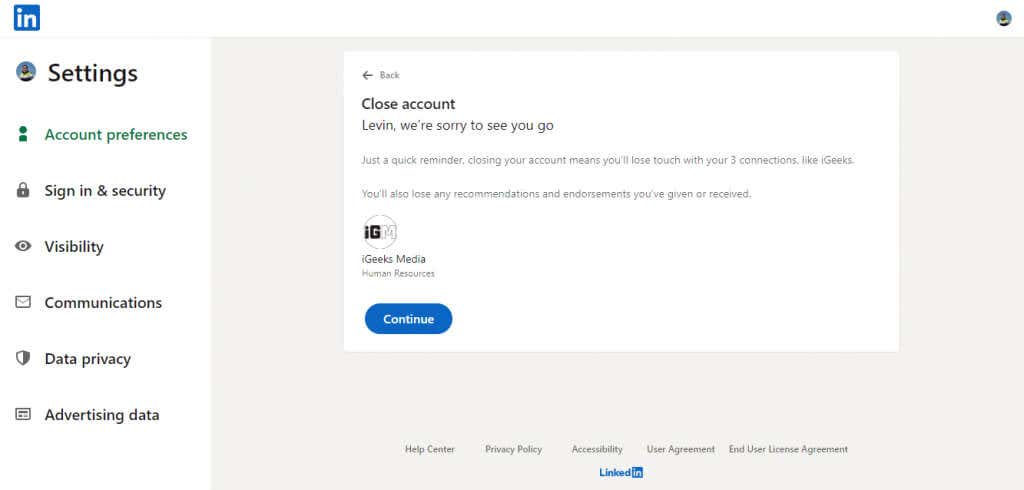
Alegeți un motiv pentru care vă închideți contul. Dacă motivul dvs. nu este pe listă, selectați Altulși scrieți-l cu propriile cuvinte.
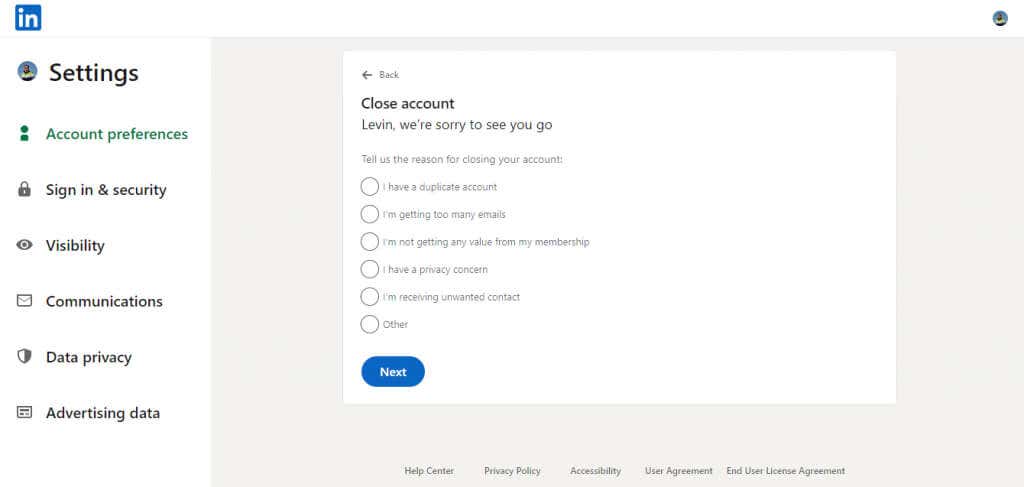
În sfârșit, introduceți parola contului dvs. pentru a confirma ștergerea contului dvs. LinkedIn.
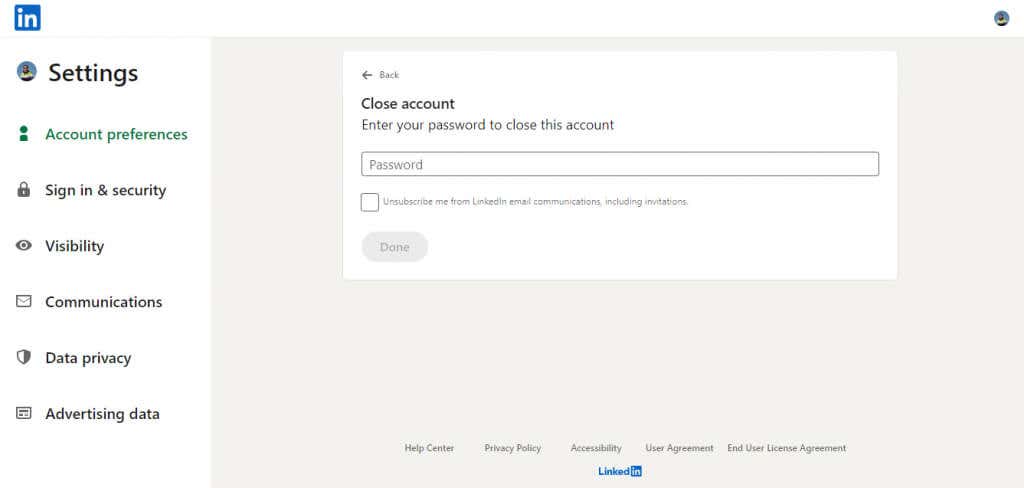
Contul dvs. LinkedIn este acum închis. După cum vă informează site-ul web, vor dura câteva zile până când datele dvs. LinkedIn nu vor mai apărea pe motoarele de căutare.

Cum să vă ștergeți contul LinkedIn de pe un smartphone
Pașii pentru ștergerea contului din aplicația mobilă LinkedIn sunt practic identici pe dispozitivele Android și iOS.
Deschideți aplicația LinkedIn pe smartphone și atingeți fotografia de profil din colțul de sus. Acest lucru afișează un meniu scurt. Selectați Setări.
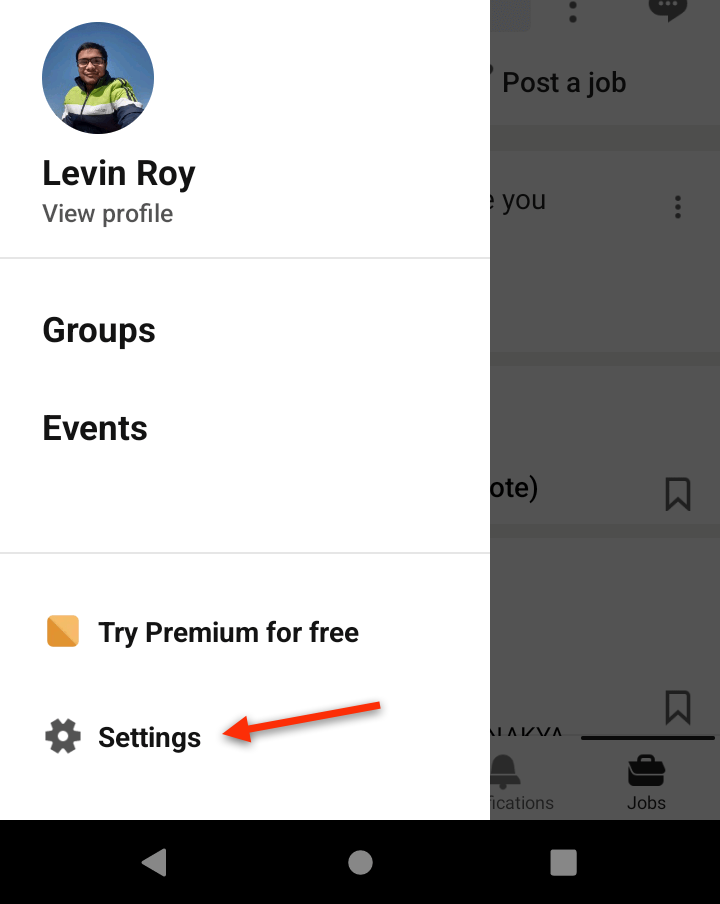
Selectați Preferințe cont.
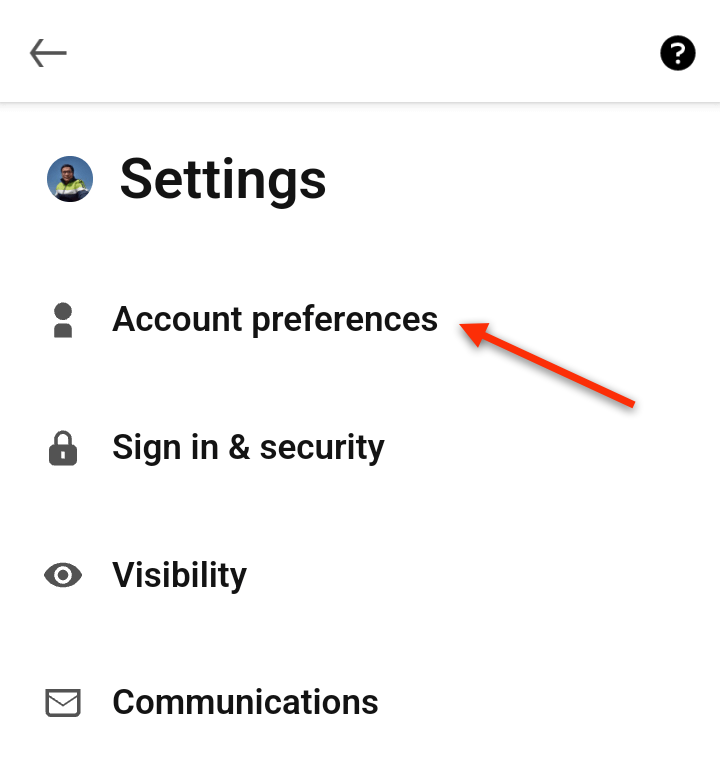
Derulați în jos la secțiunea Gestionarea contului din partea de jos și atingeți opțiunea Închideți contul.
.
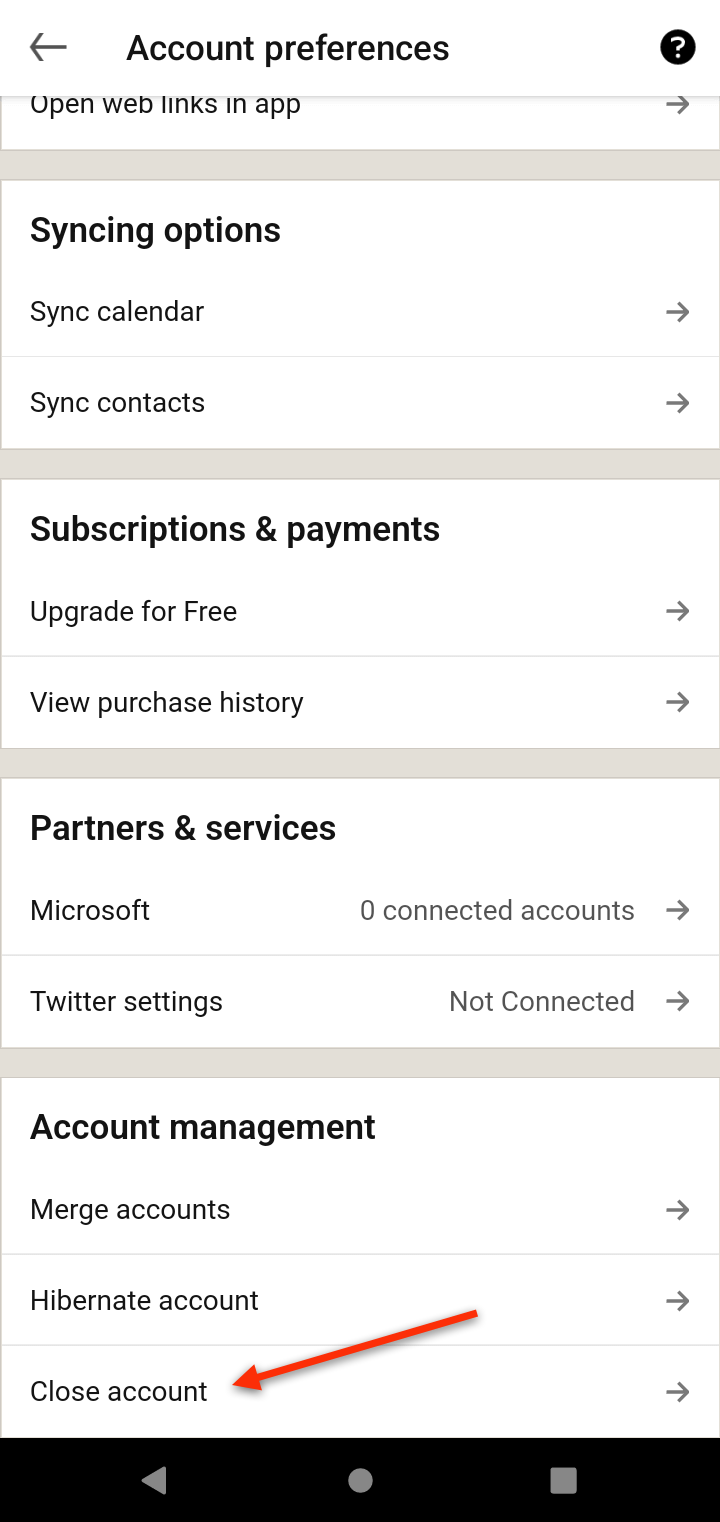
De aici încolo, pașii sunt aceiași ca pe site-ul web pentru desktop. Atingeți Continuațipentru a continua.
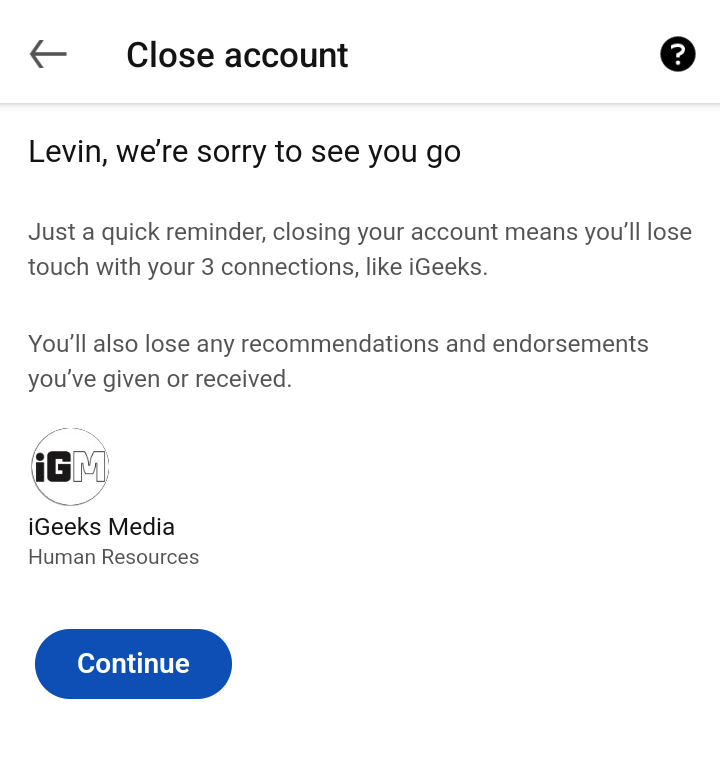
Acum alegeți un motiv pentru ștergerea contului dvs. LinkedIn, folosind opțiunea Altuldacă doriți să introduceți un motiv personalizat. Atingeți Înaintecând ați terminat.
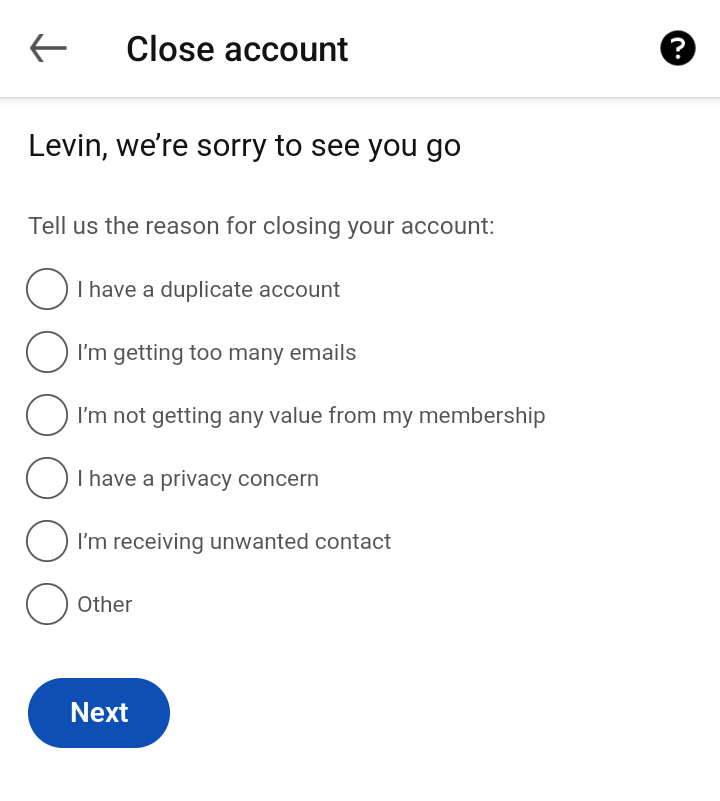
Introduceți parola pentru a vă confirma și șterge contul.
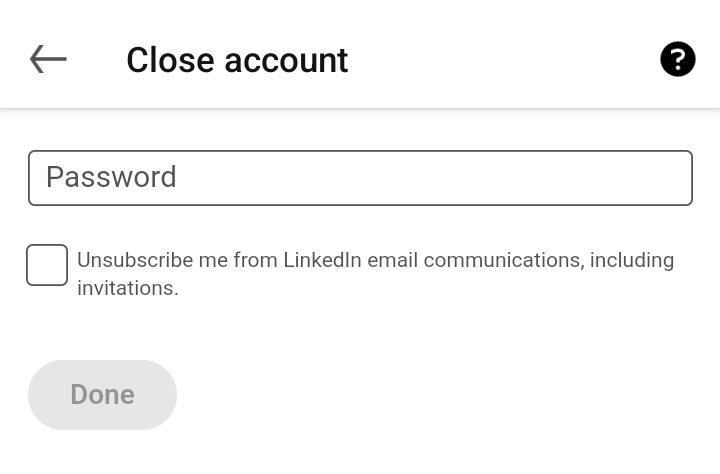
Cum să vă reactivați contul LinkedIn șters
Dacă vă răzgândiți cu privire la închiderea contului în termen de 14 zile de la dezactivare, vă puteți restabili contul. Amintiți-vă că acest lucru nu va aduce înapoi lucruri precum invitații sau aprobări în așteptare, indiferent de cât de puțin timp a trecut.
Pentru a vă reactiva contul LinkedIn șters, deschideți LinkedIn în browserul dvs. web. Vi se va solicita să creați un cont.
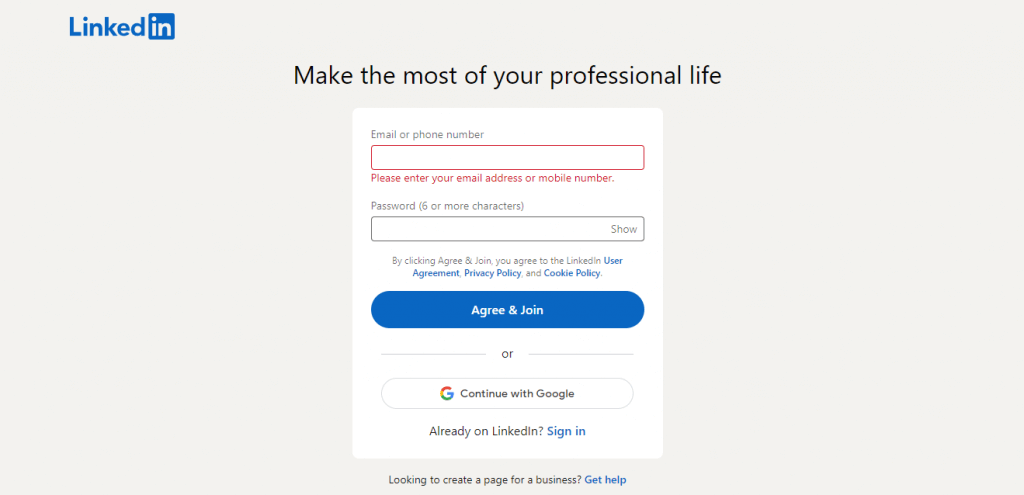
Selectați Conectați-văși apoi introduceți detaliile de conectare.
Veți vedea opțiunea de a vă reactiva contul. Selectați butonul Da, reactivați.

LinkedIn va începe să vă reactiveze contul și vă va trimite un e-mail când contul dvs. este gata de acces.
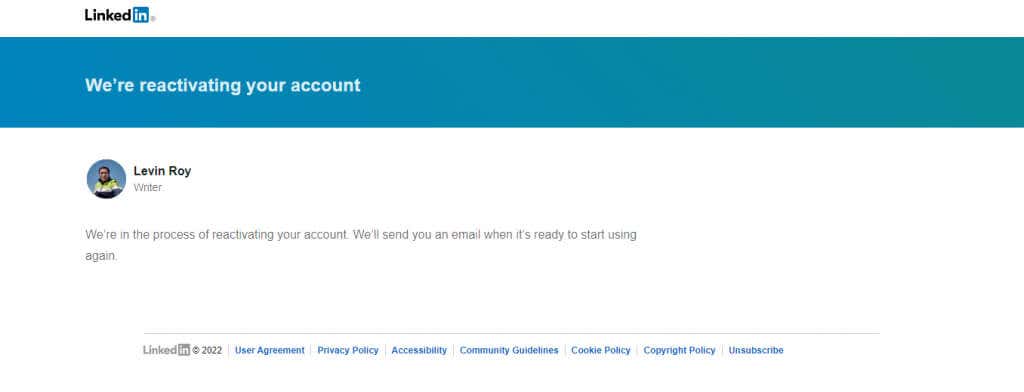
Când primiți e-mailul, deschideți mesajul și selectați opțiunea Confirmați e-mailul. De asemenea, vă puteți conecta în mod normal dintr-o filă nouă.
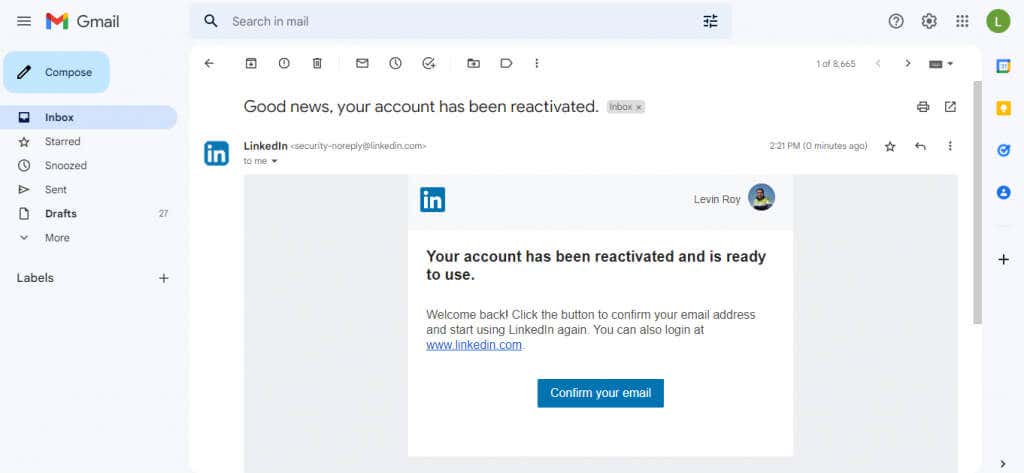
Și așa, vă puteți folosi din nou contul LinkedIn.
.
Postări asemănatoare: